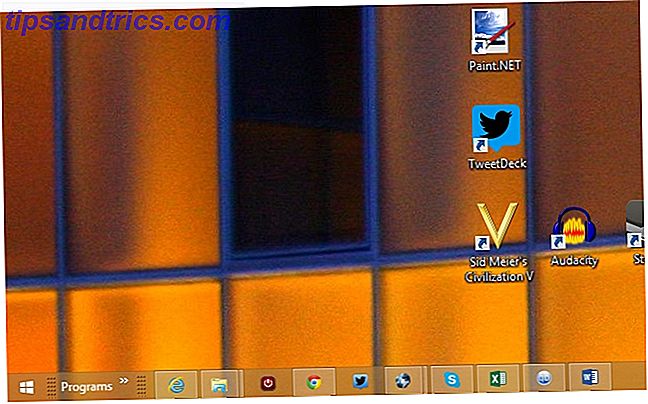L'account amministratore di Windows è uno strumento utile Account amministratore di Windows: Tutto quello che c'è da sapere Account amministratore di Windows: tutto quello che c'è da sapere A partire da Windows Vista, l'account amministratore Windows integrato è disabilitato per impostazione predefinita. Puoi abilitarlo, ma fallo a tuo rischio e pericolo! Ti mostriamo come. Leggi altro che puoi utilizzare per trovare e risolvere i problemi, ma a partire da Vista, Microsoft ha disattivato l'account a causa della funzione Controllo account utente. Con UAC, qualsiasi account utente può eseguire temporaneamente i programmi come amministratore, rendendo obsoleto l'account amministratore di Windows.
O è?
Mi dà fastidio che Windows 10 non si aspetti che tu nomini la tua macchina o il tuo account utente quando usi account Microsoft. Indovinare casualmente è sicuro
- James Timperley (@JamesTimperley) 2 settembre 2015
Se si desidera l'accesso completo all'amministratore per sempre, e non si accontenta di disabilitare UAC Stop fastidiosi messaggi UAC - Come creare una whitelist per il controllo dell'account utente [Windows] Stop fastidiosi messaggi UAC - Come creare una whitelist per il controllo dell'account utente [Windows] Fin da Vista, noi utenti di Windows siamo stati infastiditi, infastiditi, infastiditi e stanchi del prompt UAC (User Account Control) che ci informa che è stato avviato un programma che abbiamo lanciato intenzionalmente. Certo, è migliorato, ... Leggi di più, quindi puoi effettivamente sbloccare l'account amministratore nascosto.
Aprire un prompt dei comandi come amministratore aprendo la barra di ricerca, digitando CMD, facendo clic con il pulsante destro del mouse sul prompt dei comandi e scegliendo Esegui come amministratore . Quindi digitare questa riga:
net user administrator /active:yes
La prossima volta che effettuerai il logout o riavvierai il computer, vedrai il nuovo account Administrator da utilizzare. Per impostazione predefinita non ha una password, quindi impostane una se prevedi di usarla, tuttavia, a meno che tu non abbia davvero bisogno di questo account per un motivo specifico, è meglio non usarlo come account principale a causa delle vulnerabilità della sicurezza.
C'è una ragione per cui Microsoft non vuole che tu acceda a questo. Windows XP ha avuto un sacco di problemi con il suo account Administrator, e mentre UAC può essere fastidioso, è una soluzione molto più sicura in generale.
Il controllo dell'account utente non è importante, giusto? # 6wordcyber
- O-scare-on (@oscaron), 19 ottobre 2015
Se si desidera disattivare l'account amministratore quando hai finito, aprire un altro prompt dei comandi come amministratore e utilizzare il comando inverso:
net user administrator /active:no
Spero che non dovrai mai utilizzare questo account, ma ora sai come se ne hai mai bisogno. Ricorda che molti problemi di Windows possono essere risolti creando un nuovo account Risolvi i problemi di Windows creando un nuovo account utente Risolvi i problemi di Windows creando un nuovo account utente Hai risolto i problemi di Windows senza alcun risultato? La creazione di un nuovo account utente potrebbe essere l'ultima risorsa. È difficile, ma ti mostreremo come farlo nel modo giusto. Leggi di più .
Utilizzi l'account dell'amministratore di Windows? Cosa ne pensi del controllo dell'account utente? Lascia un commento con i tuoi pensieri!
Credito immagine: Ditty_about_summer tramite Shutterstock.com